Aanmaken App connector in AFAS Profit
Om in AFAS Profit een AppConnector aan te maken, volg je de volgende stappen. Zorg dat je vooraf een Gebruiker en groep hebt aangemaakt volgens Gebruiker en groep toevoegen voor App connector AFAS Profit.
Ga naar Algemeen → Beheer → App connector
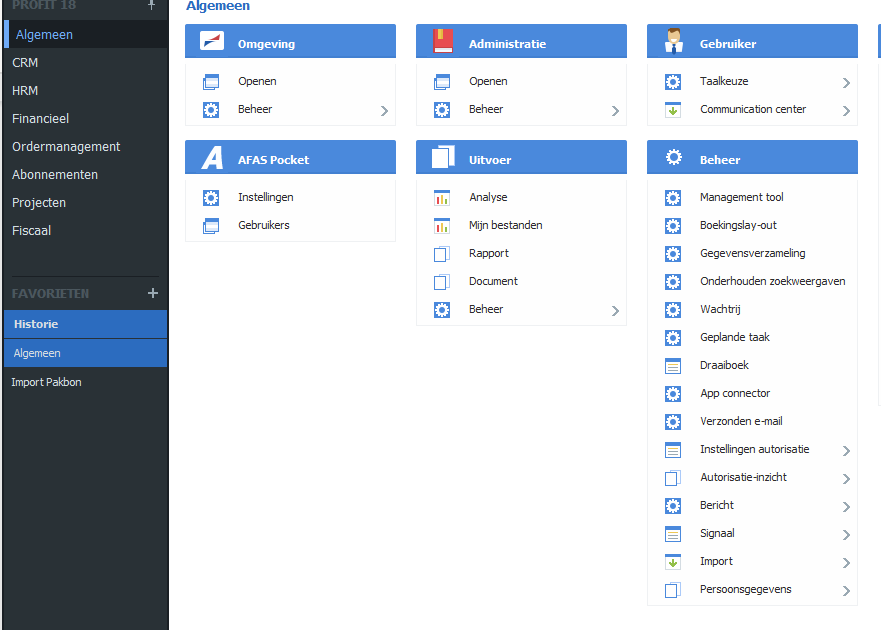
Kies voor 'Nieuw'
Geef de Connector een naam en kies de groep met gebruikers die je wilt toevoegen
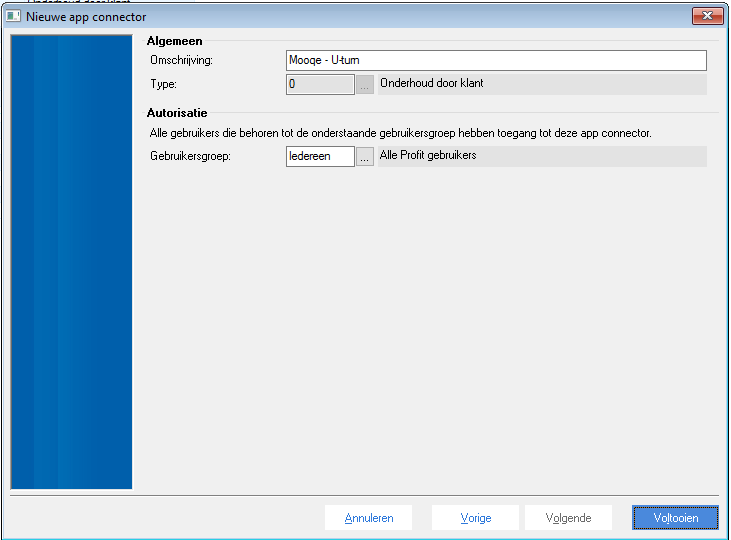
Wij raden aan om een eigen gebruiker en eigen gebruikersgroep voor de U-turn aan te maken. Maak hiervoor eerst een gebruikersgroep aan via de autorisatietool van AFAS Profit. Maak vervolgens een gebruiker aan en plaats deze in de nieuwe gebruikersgroep. Geef vervolgens op de gebruikersgroep de juiste rechten. De gebruikersgroep moet dan in bovenstaande scherm worden gekozen (in plaats van Iedereen).
Deblokkeer nu de App connector (standaard staat een nieuwe AppConnector namelijk op ‘Geblokkeerd’)
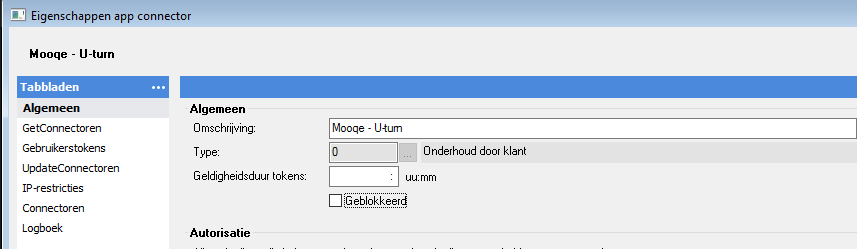
Voeg de getConnectoren toe die je nodig hebt
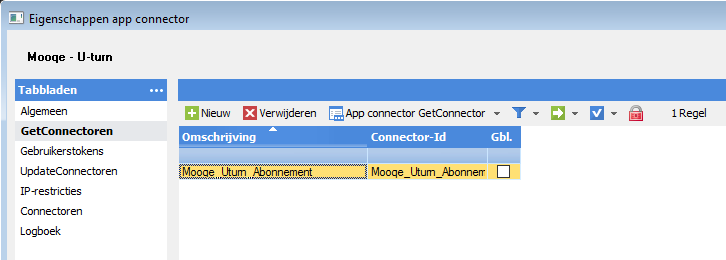
Maak nu een Token aan die in de U-turn gebruikt kan worden

Voeg indien je data wilt bewerken in AFAS Profit ook een Updateconnector(en) toe
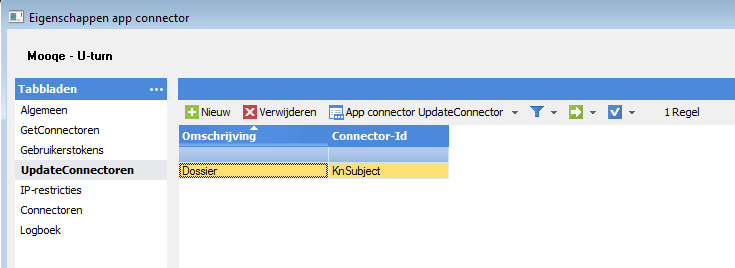
Voeg indien je gebruik wilt maken van de optie of data in AFAS Profit te wijzigen (toevoegen, bewerken, verwijderen d.m.v. de Updateconnectoren) ook de Connector GetXmlSchema toe. Hiermee kan de visualisatie van de Updateconnector worden opgehaald.
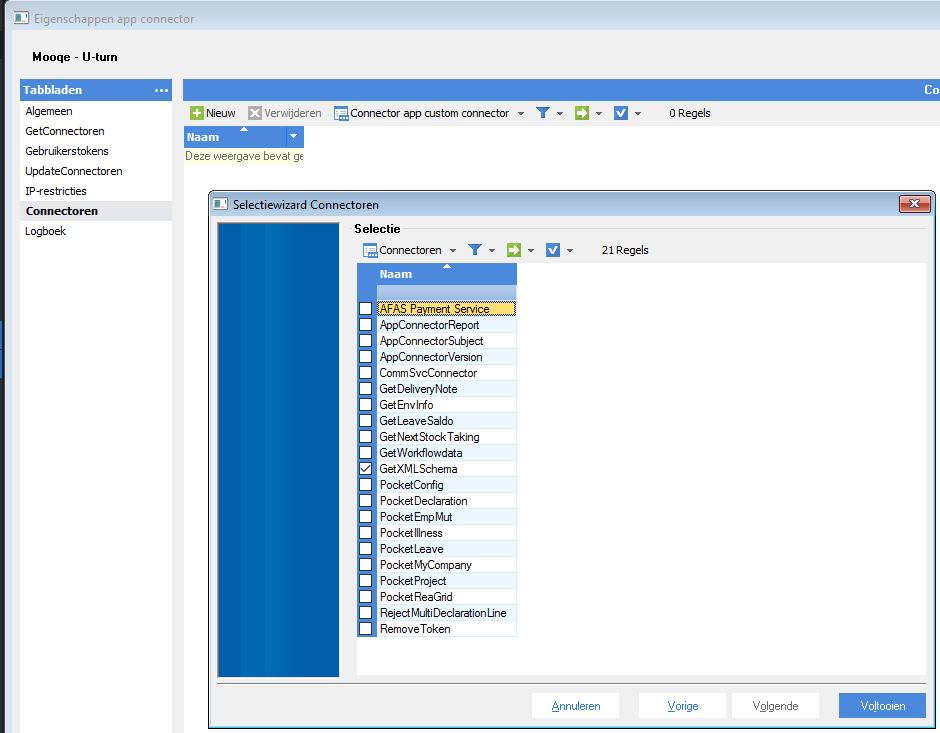
Wanneer je dossiers wilt ophalen via de U-turn, zorg dan dat AppConnectorSubject actief staat.
Wanneer je rapporten wilt genereren via de U-turn, zorg dan dat AppConnectorReport actief staat.
Wanneer je een import wilt doen via de U-turn, zorg dan dat AFAS Remote Cmd actief staat.
Indien gewenst kan een extra beveiligingslaag worden gebruik. Dit kan door de IP-restricties in te stellen op het tabblad IP-restricties. Welk adres je hiervoor kunt gebruiken vind je bij Toegang geven aan U-turn IP adres (IP Whitelisting, netwerk toegang).
